Établir une connexion sans fil avec votre caméra – ELRO FA703IP Plug & play wifi network camera User Manual
Page 67
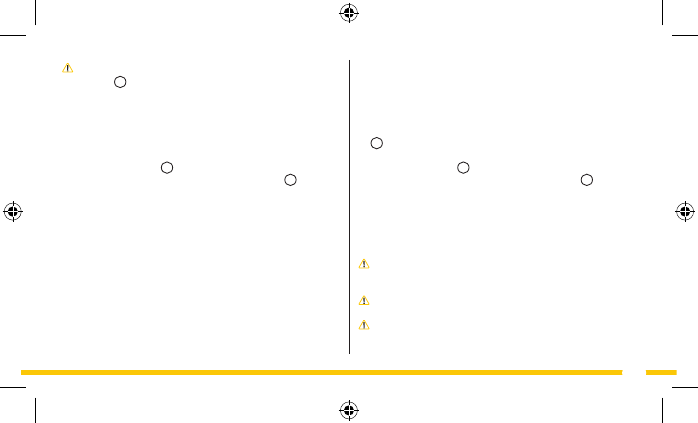
67
• Introduisez le code de la caméra dans «User name» et le mot
de passe de la caméra dans «Password». Les deux codes se
trouvent au dos de la caméra
• Quand vous souhaitez que l'App retienne votre mot de passe,
vous cliquez dans la case à côté de «Save password».
• Appuyez sur le bouton «Login». Dans la fenêtre WAN, la caméra
I
apparaît.
• Double-cliquez sur la caméra que vous souhaitez utiliser. Dans
la fenêtre principale
H1
, l'image de la caméra apparaît. Par cet
écran et le panneau de commande inférieur droit
H3
, vous
pouvez gérer votre caméra et les réglages de votre caméra
(voir chapitre 6).
4.6. Établir une connexion sans fil
avec votre caméra
Attention! Pour établir une connexion sans fil, votre caméra
doit être branchée à votre réseau à l'aide du câble Ethernet
fourni.
Attention! Pour établir une connexion sans fil avec votre
caméra, vous avez besoin d'un routeur.
Attention! Si votre routeur est protégé par un mot de passe, ce
dernier vous sera demandé.
Attention ! Dans la fenêtre LAN, vos caméras IP sont déjà
affichées
H2
. Si aucune caméra n'est visible, effectuez l'action
suivante :
• Cliquez avec le bouton droit de la souris sur la fenêtre LAN.
• Cliquez avec le bouton gauche de la souris sur «Refresh»
pour rafraîchir la liste.
• Double-cliquez sur la caméra que vous souhaitez utiliser. Dans
la fenêtre principale
H1
, l'image de la caméra apparaît. Par cet
écran et le panneau de commande inférieur droit
H3
, vous
pouvez gérer votre caméra et les réglages de votre caméra
(voir chapitre 6).
4.5. Connectez-vous à votre caméra
depuis un ordinateur externe
• Lancez l'IP Camera Tool en cliquant sur le raccourci "SYSM
Monitor" sur votre bureau. L'IP Camera Tool recherche
automatiquement la/les caméras IP connectée(s) à votre
réseau.
Quand vous souhaitez visualiser votre caméra depuis un
ordinateur externe qui n'est pas relié à votre caméra par une
connexion LAN, vous effectuez les étapes suivantes :
